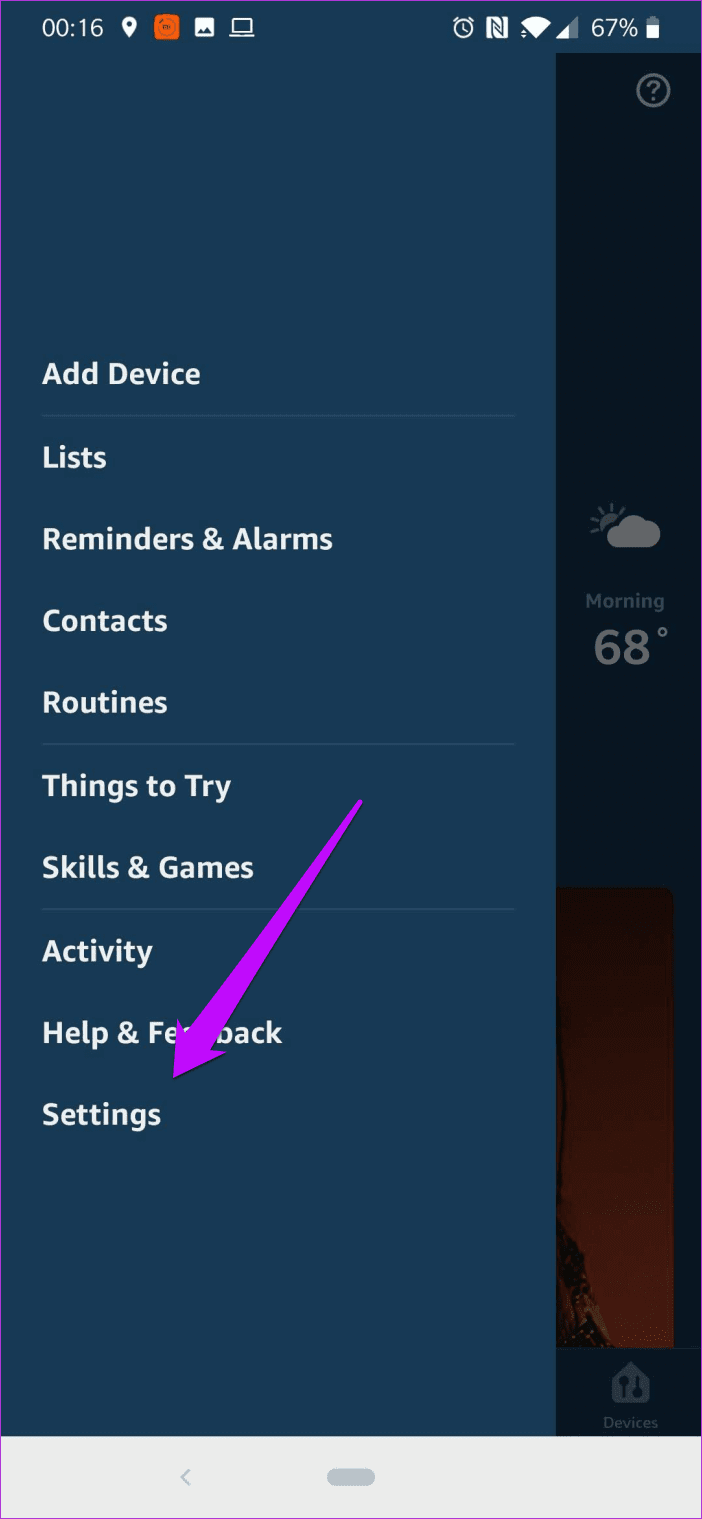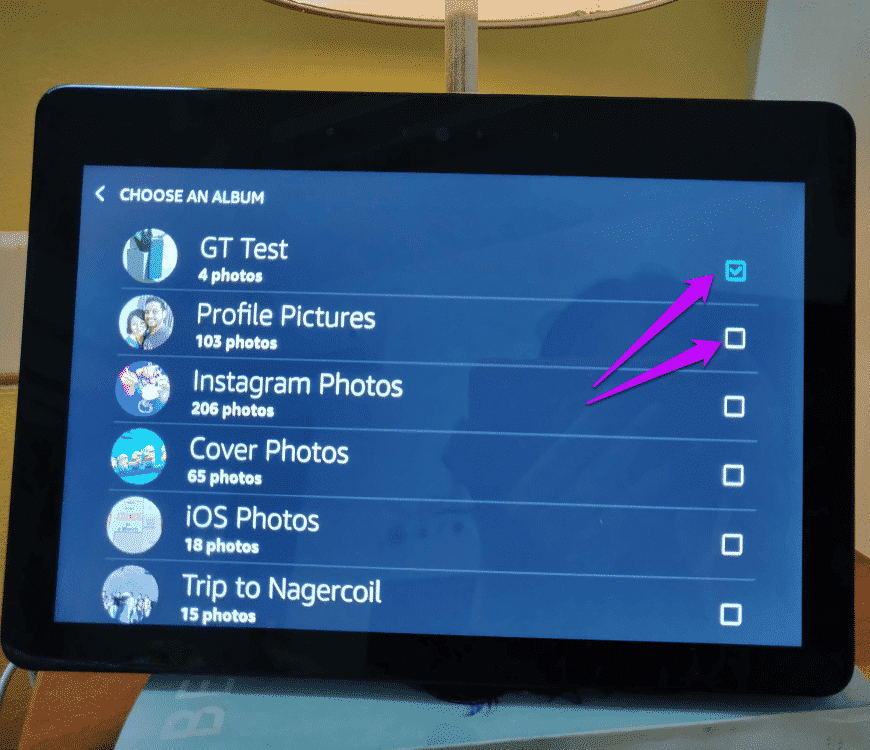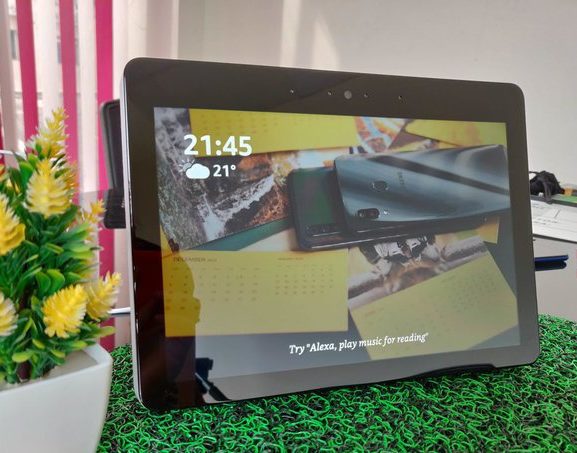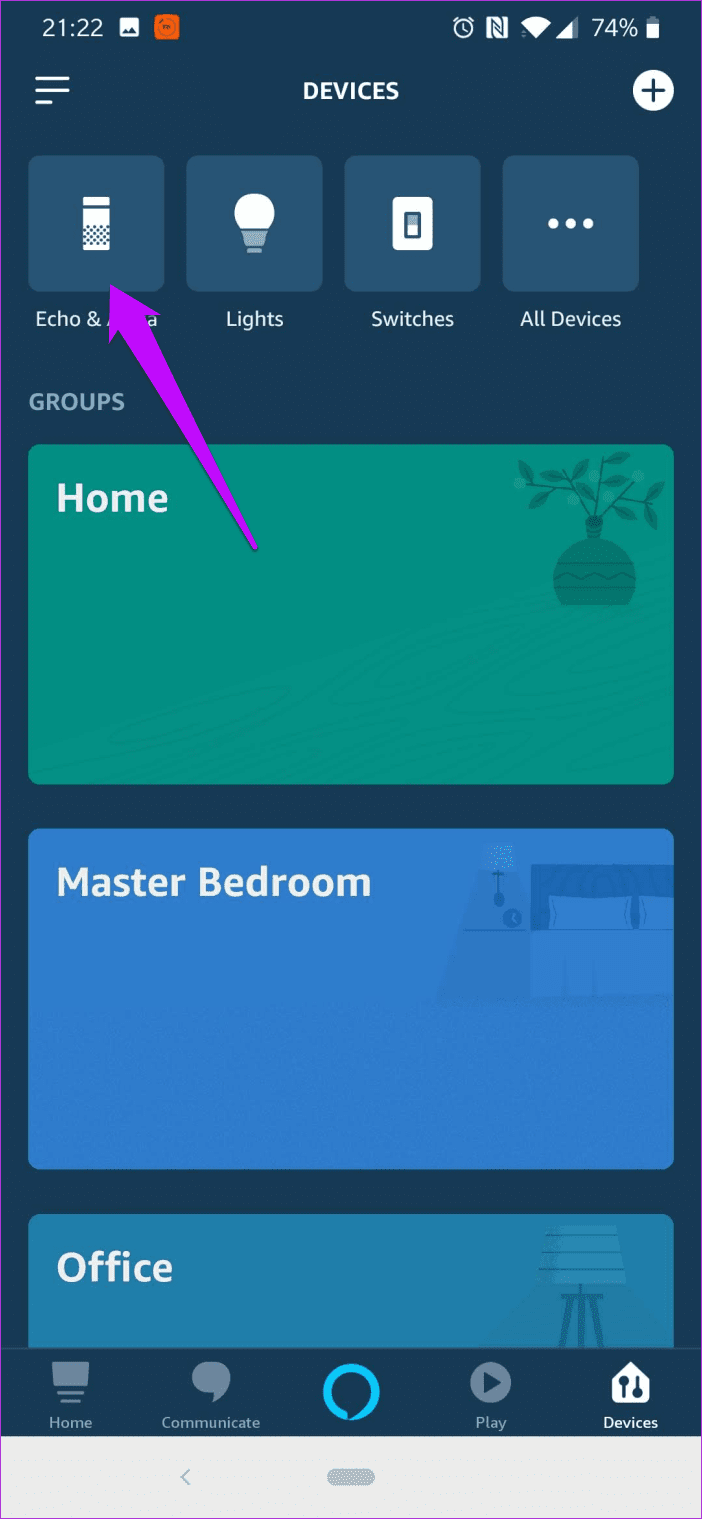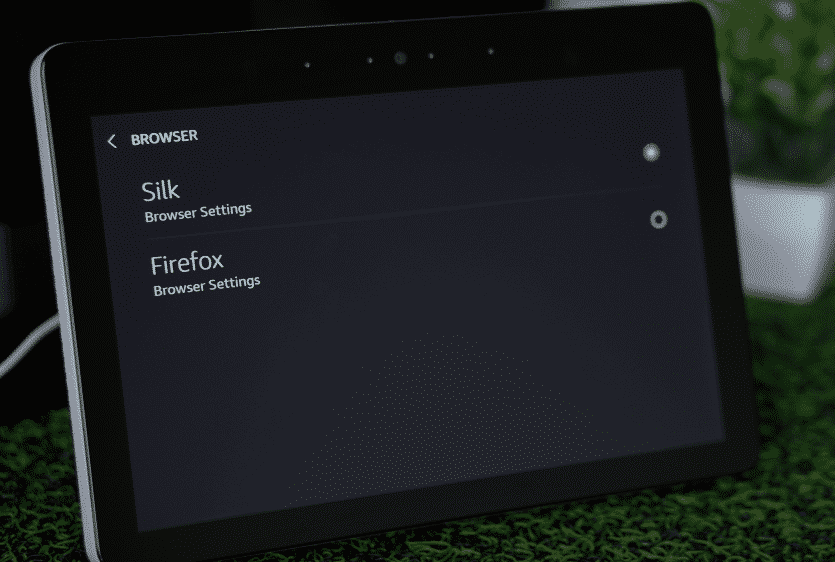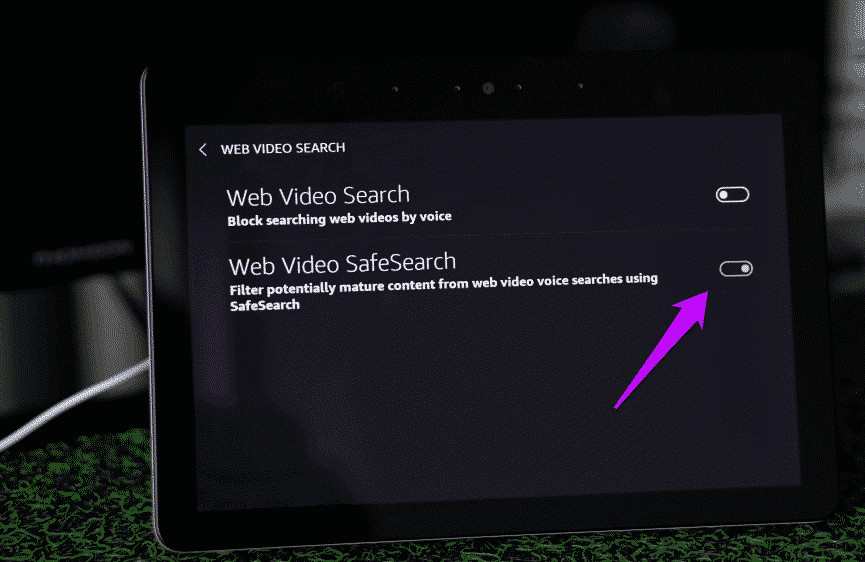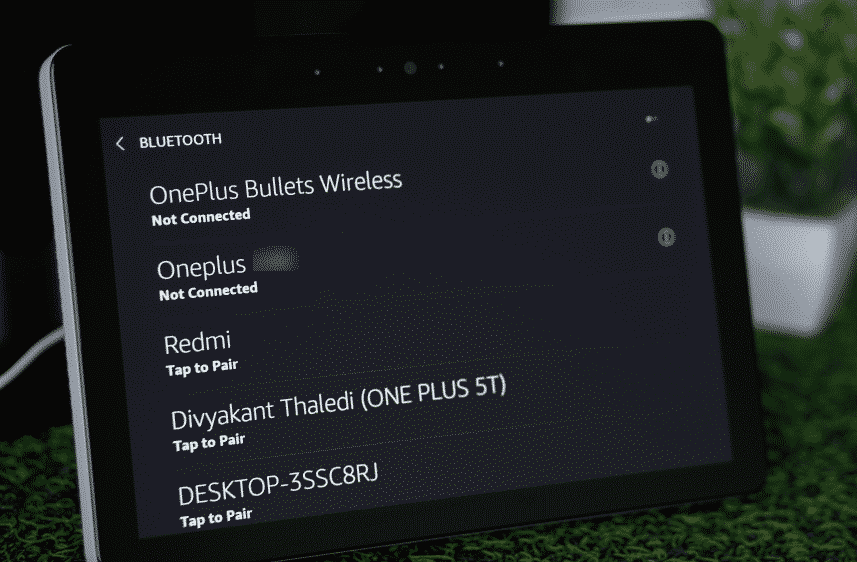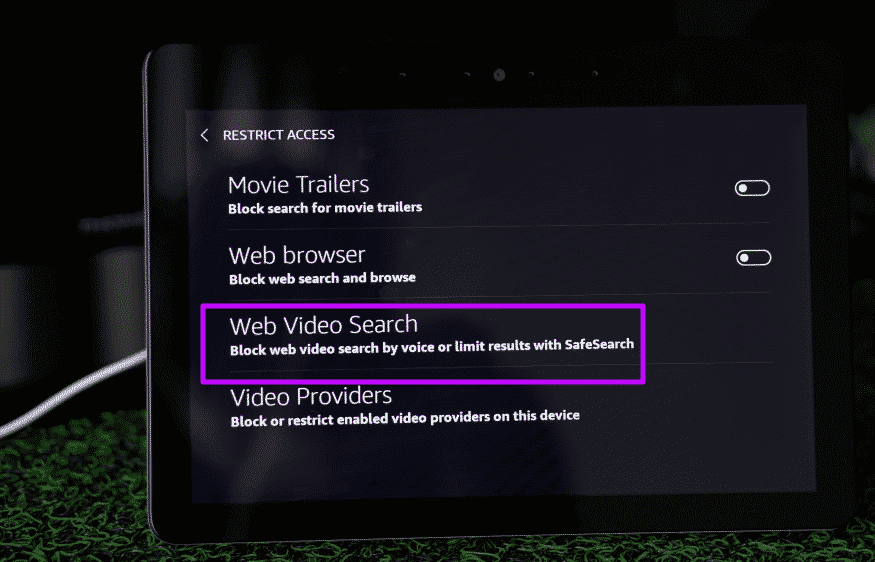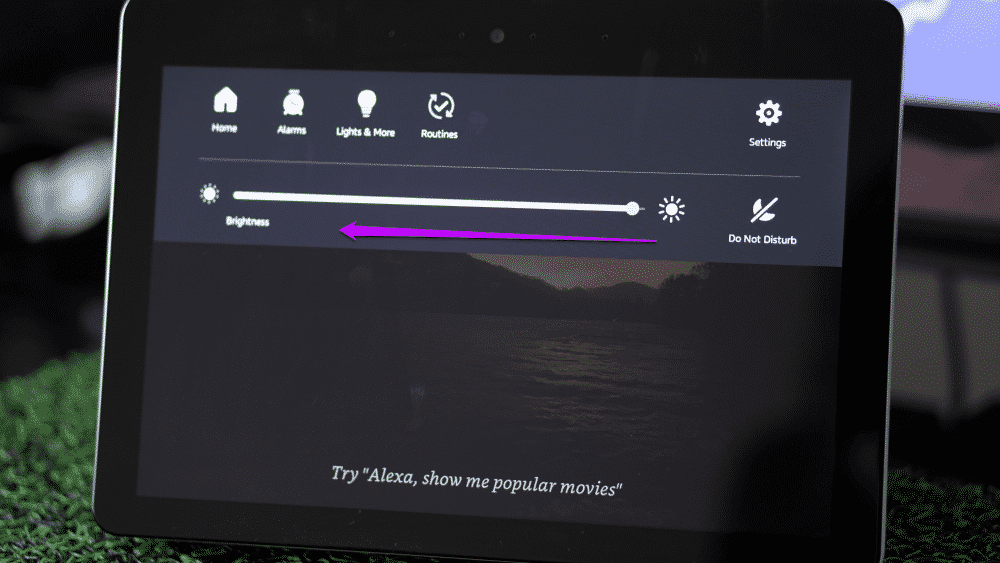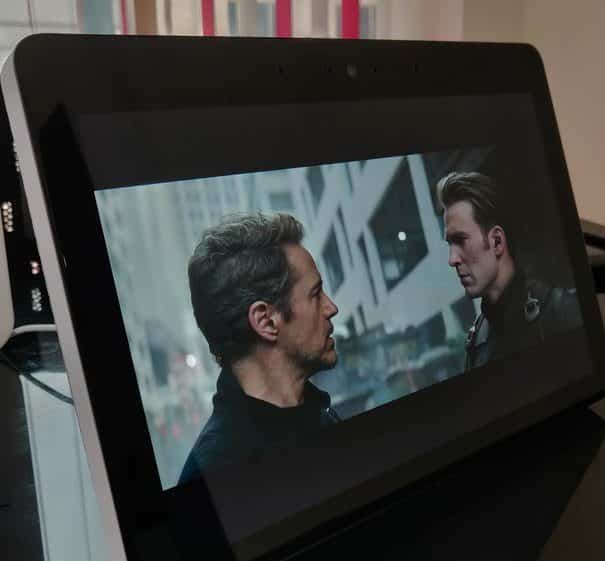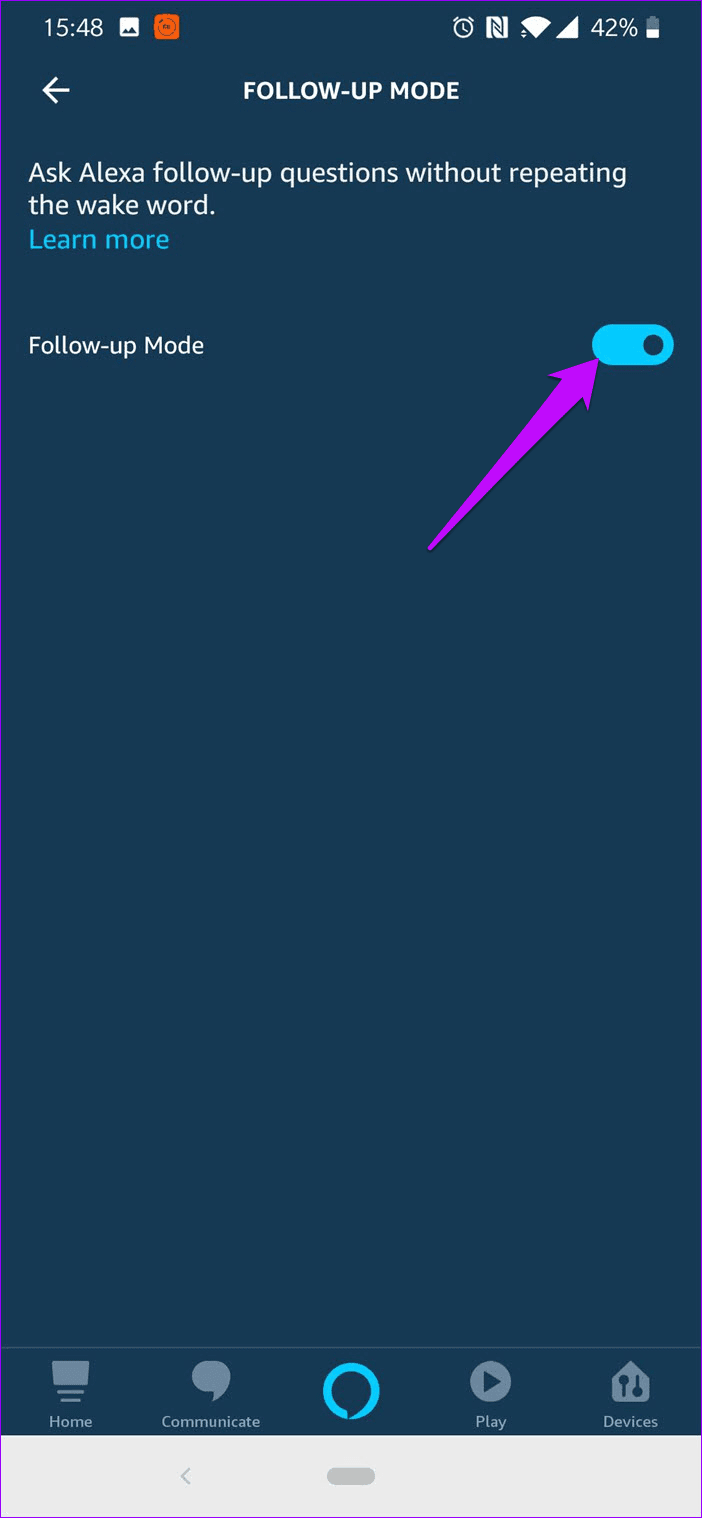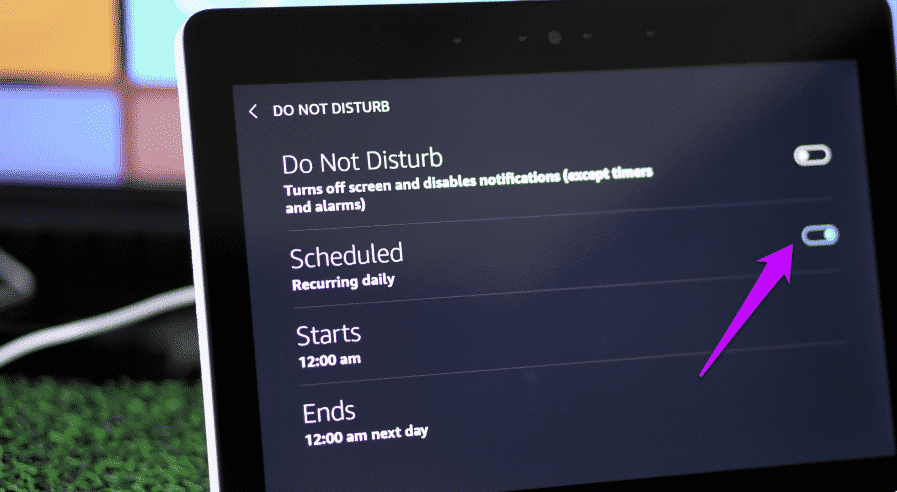Bilmeniz Gereken En İyi 10 Yankı Gösterisi
Mükemmel bir ses sistemi, geniş ekran ve birçok beceri ile Amazon Echo Show, haberleri ve diğer bilgileri size okuyabileceği gibi zahmetsizce görüntüleyebilir. O, diğer kuzenlerinden daha büyük bir çocuk, ama parlak tarafta, TV'yi veya dizüstü bilgisayarı açmak zorunda kalmadan en sevdiğiniz şovları izleyebilirsiniz.
Ancak Amazon Echo Show'un sunduğu tek şey bu değil. Doğru Ayarlar ile bu ekran destek asistanı daha fazlasını yapabilmektedir.
Bugün bu yazıda, yapabileceğiniz en iyi şeylerden bazılarını listeledik Amazon Echo Göstermek.
1. ECHO SHOW'u dijital fotoğraf çerçevesine dönüştürün
Evet, doğru okudum. Yankı Gösterisini kolayca dijital fotoğraf çerçevesine dönüştürebilirsiniz. Bu, fotoğrafları Facebook veya Prime Photos'tan sürükleyip oynatarak çalışır Slayt gösterisi.
Amazon hesabınızı Prime Photos veya Facebook hesabınıza bağladığınızdan emin olun.
Hesabı bağlamak için Alexa uygulama ayarlarınıza gidin ve Ayarlar > Fotoğraflar'ı seçin ve Hesabım bağlantısına tıklayın.
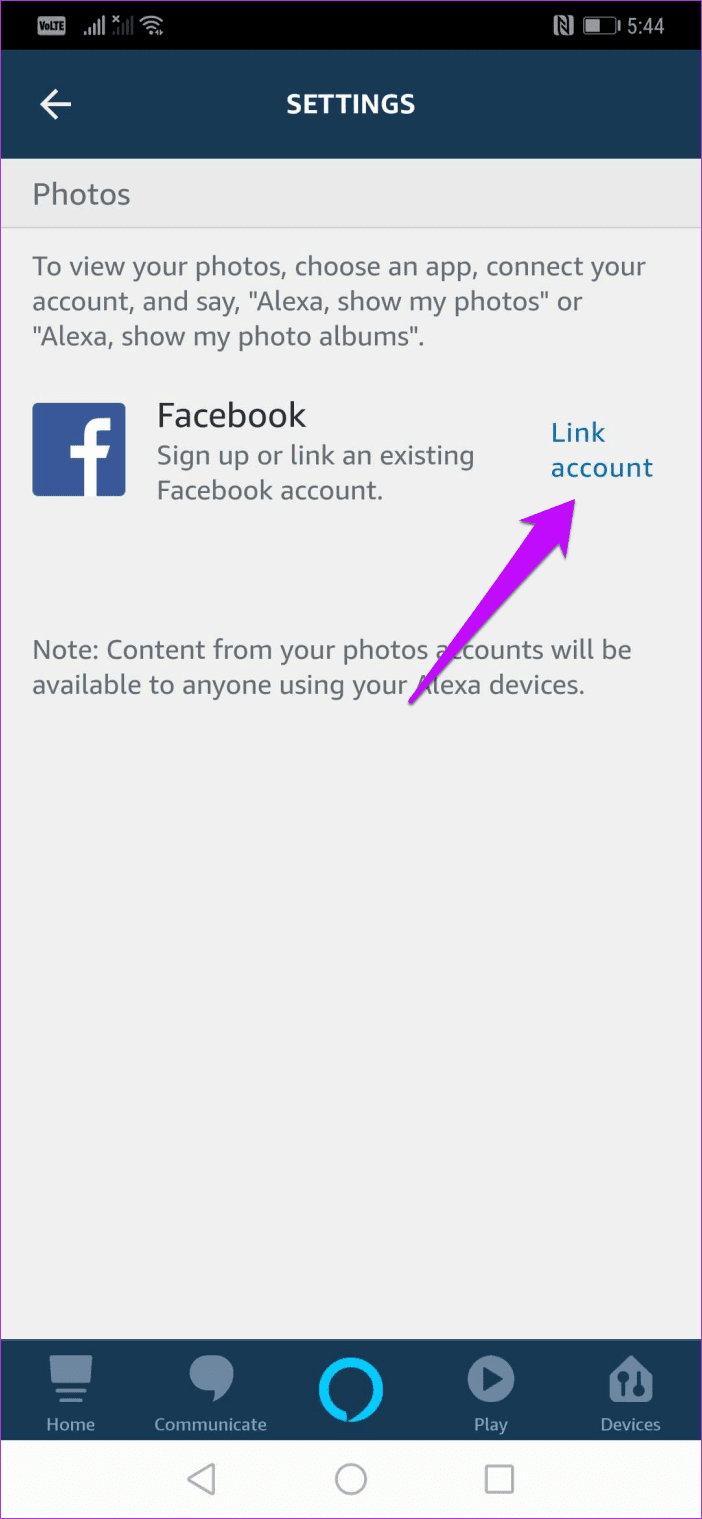
Ardından, Echo Show'un Ayarlar menüsünü açın ve Ana Sayfa > Arka Plan'a gidin ve Fotoğraf Albümleri'ni seçmek için Facebook'a (veya Amazon Prime'a) dokunun.
Şimdi, Ana Ekran düğmesine basın, fotoğraflarınızın güzel bir slayt gösterisini göreceksiniz. Alternatif olarak, Echo Show'un slayt gösterisi başlatması için "Alexa, bana fotoğraflarımı göster" diyebilirsiniz.
- Not: Bu özelliğin çalışması için Facebook Albümlerinin gizliliği “Herkese Açık” veya “Arkadaşlar” olarak ayarlanmalıdır.
2. Sabit arka plan ekranı
Koleksiyonunuzdan varsayılan arka plan olarak bir hareketsiz görüntü istiyorsanız, Eko Gösterisi bunu yapmanızı sağlar. Yine, Alexa uygulama yardımına ihtiyacınız olacak.
Uygulamaya gidin, Cihazlar> Echo & Alexa'ya dokunun ve Echo Show'u seçin. Bundan sonra, aşağı kaydırın ve ana ekran duvar kağıdını seçin ve istediğiniz bir resmi yükleyin.
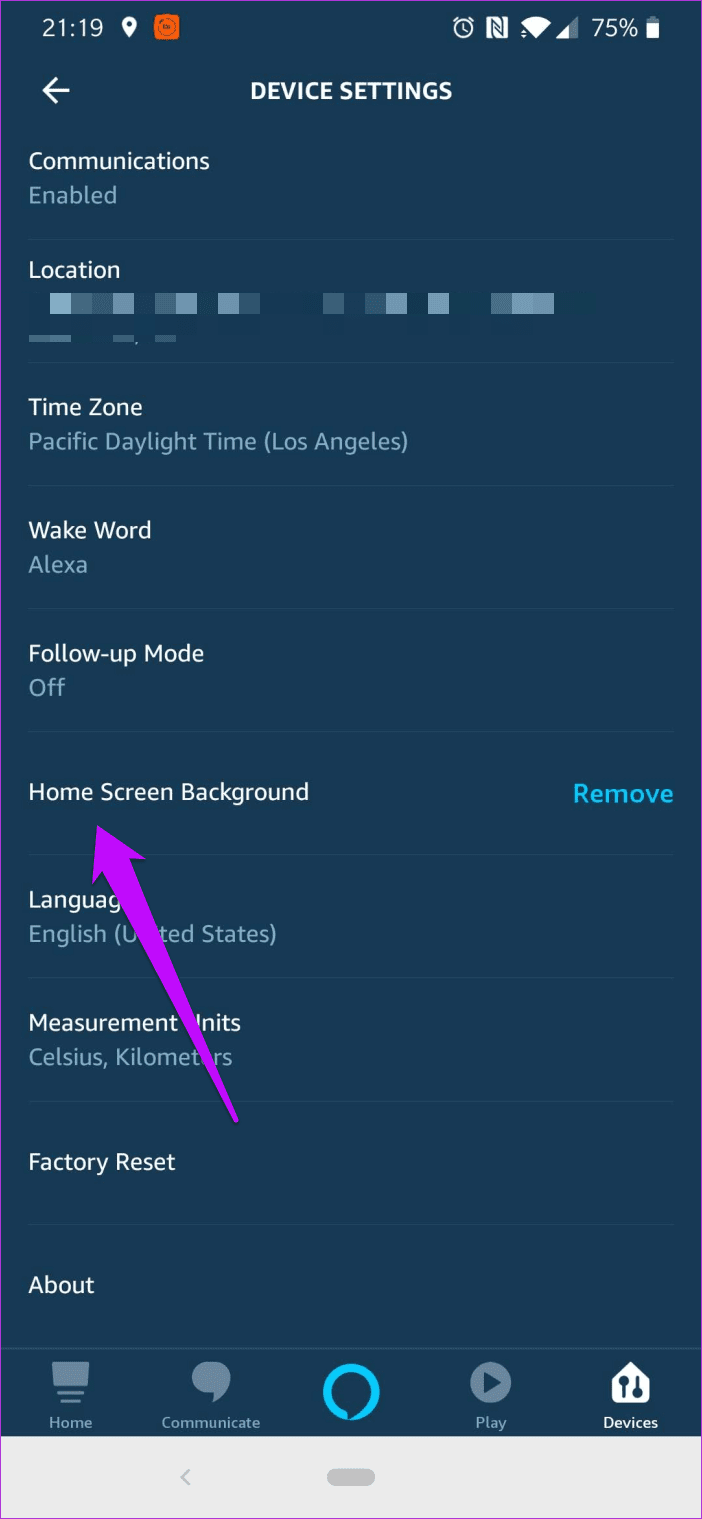
3. En sevdiğiniz tarayıcıyı seçin
Yankı Gösterisi iki tarayıcıyı - Firefox ve Silk - birbirinden ayırır. Firefox ile daha rahat olursanız, bunu kolayca varsayılan tarayıcınız yapabilirsiniz.
Bunu yapmak için cihaz seçenekleri> web seçenekleri> tarayıcıya gidin ve beğendiğinizi seçin.
4. Yukarı alarm
Sabah Alexa çalar saat ile kalkarken sorun mu yaşıyorsunuz?
Evetse, Yankı Yukarı Doğru Uyarısını Denemek isteyebilirsiniz. Bu ayar, yataktan kalkmanız gerekene kadar alarmın daha yüksek ses çıkarmasını sağlar.
Etkinleştirmek için “Ayarlar” > Sesler'e gidin ve “Alert artan” geçişini açın. Basit, bakın.
5. Bir Bluetooth cihazı bağlayın
Echo Show ile ilgili iyi bir şey, Bluetooth teknolojisi ile donatılmış olmasıdır. Bu, bir Bluetooth hoparlörden (veya kulaklıklardan) müzik akışı yapabileceğiniz veya internet bağlantısı olmadan müzik akışı sağlamak için telefonunuzu onunla eşleştirebileceğiniz anlamına gelir.
Ayarlar > Bluetooth'u açın ve çift üzerine dokunun. Tüm cihazlar ekranda görünecek ve bir çifte dokunmanız yeterli.
- İpucu: Cihazlar arasında geçiş yapmak için Bluetooth menüsünden bir hoparlör seçmeniz yeterlidir.
6. Çocuğunuz var mı? Videolar için sesli arama
Çocukları çevrimiçi ortamda güvende tutmak çok önemlidir. Ancak, akıllı vokal asistanları ile bu, sorgu hakkında konuşmanız gereken sorunlu bir senaryo olabilir.
Neyse ki, Yankı Gösterisi içeriği engellemenize veya erişimi kısıtlamanıza izin veren iki ebeveyn kontrolü ayarına sahiptir. Birincisi, videolar için sesli aramayı devre dışı bırakabilir veya video için Güvenli Arama seçeneğini etkinleştirebilirsiniz.
İlki düpedüz güzel olsa da, ikincisi gösterinin yetişkin veya olgun içeriğini tanımlar. Bu Ayarlar'ın tümüne Ayarlar > Erişimi Kısıtla > Web Video Arama yoluyla erişilebilir.
7. Parlaklığı azaltın
Echo Show'unuzun ekranı çok mu parlak? Basit, Ayarlar hızlı menüsünden parlaklığı azaltın. Aynı zamanda, parlaklığı çevreleyen ortama göre ayarlamak için Uyarlanabilir Parlaklığı da etkinleştirebilirsiniz.
Uyarlanabilir Parlaklık ayarını bulmak için Ayarlar > Ekran'a gidin.
Üstelik geceleri ekranı kapatmak istiyorsanız, söyleyin. "Alexa, ekranı kapat," ve itaat edeceksin.
8. En sevdiğiniz videoları izleyin
Echo Show hem YouTube'u hem de Amazon Prime'ı destekler. İstediğiniz videoyu sesli komutlarla oynatabilirsiniz. Kişisel görüşüme göre, doğrudan Amazon Prime'da video oynatmak, yinelenen video olmadığı için YouTube'da oynatmaktan çok daha kolay.
YouTube için genellikle yaptığım şey, ipek tarayıcısı (Alexa, YouTube'u açın) aracılığıyla açmak ve sesli asistanın amacını bozmasına rağmen aramaktır.
Ancak, film fragmanları gibi oldukça popüler terimler için basit ses meselesi yeterlidir.
"Alexa, Avengers Endgame fragmanını çalıştırın."
Bunları biliyor muydunuz: “Alexa, ses seviyesini 7, 8 veya 9” diyerek ses seviyesini artırabilirsiniz.
9. İzlemeyi etkinleştir
Benim gibi soru ve soruları tekrarlamaktan hoşlanan kişiler için, Takip modu ideal bir Ayarlar'dır. Sonuç olarak, bu ayar, uyandırma sözcüğünden bahsetmeden takip sorularını tekrarlamanıza izin verir.
Etkinleştirildiğinde, Echo Show mavi gösterge lambası, hanımın aktif olduğunu ve siparişlerinizi dinlediğini öğreninceye kadar birkaç saniye açık kalır.
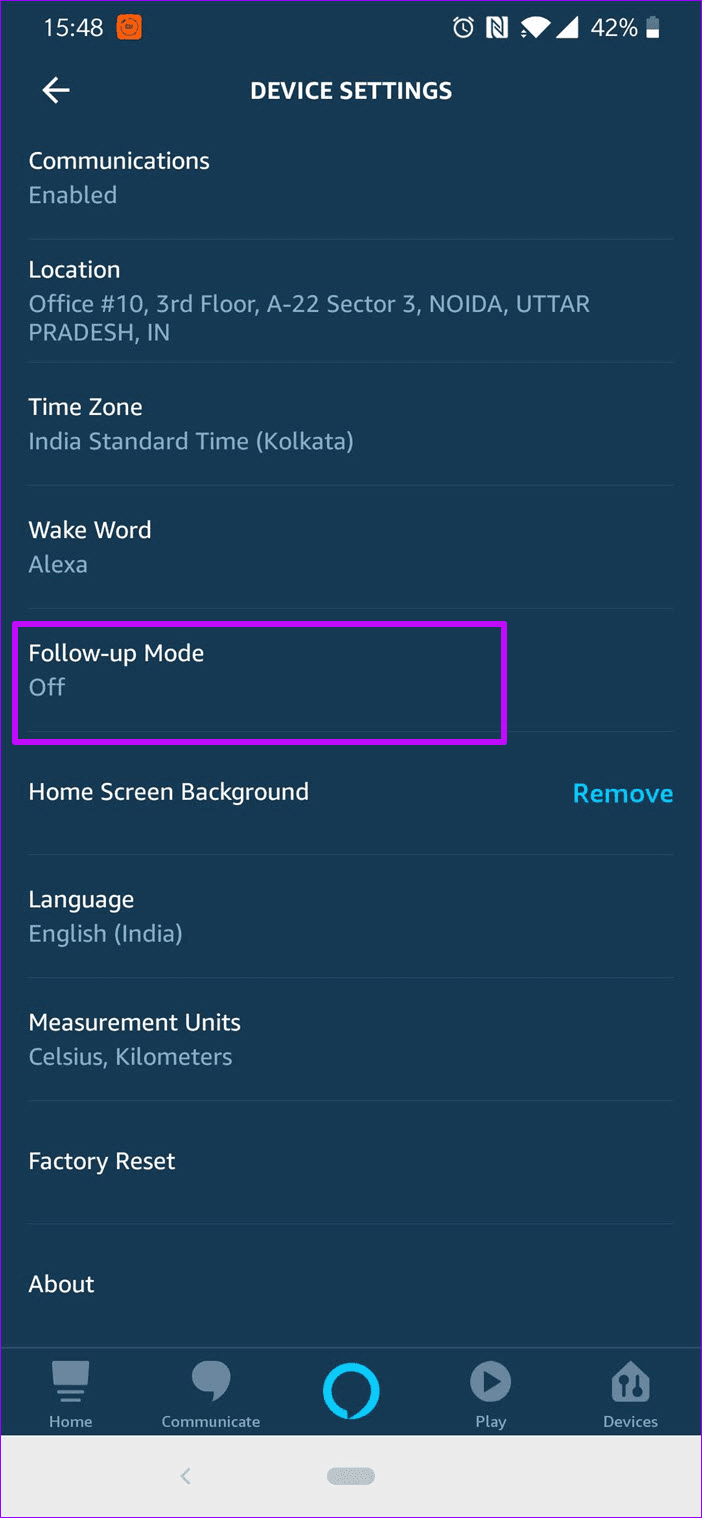
Etkinleştirmek için telefonunuzda Alexa uygulamasını açın ve cihaza gidin. Listeden Yankı Gösterisini seçin, Devam'a tıklayın ve geçiş yapın.
10. DND programı
Evet, doğru okudum. Bounce View şimdi DND zamanlamasını planlamanızı sağlar. Dolayısıyla, yeni beceriler hakkında bilgilendirilmek istemiyorsanız veya belirli bir süre için çağrıları ve mesajları engellemek istiyorsanız, bunu yaparlar.
DND'yi etkinleştirmek için DND ayarlarına gidin, düğmeyi Zamanlanmış olarak değiştirin ve başlangıç ve bitiş saatini girin.
- Profesyonel ipucu: Kameradan memnun değilseniz, Ayarlar > Cihaz'dan devre dışı bırakın.
Dijital yardımcınızdan en iyi şekilde yararlanın
Son olarak, cihazı en iyi şekilde kullanmak için Yeelight Smart LED Bulb gibi Alexa uyumlu akıllı ev aletlerine göz atmayı unutmayın. Aynı zamanda en sevdiğiniz şarkıları kolayca dinlemek için istediğiniz bir müzik çaları (Ayarlar > Alexa uygulamasında Müzik) ayarlayın.